관계, 연령, 의료 정보 등 가족에 대한 세부정보를 시각적으로 표시하려는 경우 가계도를 사용할 수 있습니다. 가계도와는 다르게 가계도는 특징을 한눈에 알 수 있는 기호를 사용합니다.
가계도를 만드는 이유가 무엇이든 Microsoft Word는 사용하기에 좋은 도구입니다. 모양과 텍스트 상자를 사용하여 처음부터 가계도를 만드는 방법을 보여주고 프로젝트 시작을 위한 무료 가계도 템플릿을 제공합니다.
내용 제노그램인가요?
가계도 과 유사하지만 가계도는 가족 구성원의 전체 세부정보를 담고 있습니다. 성별, 나이, 관계, 질병 및 일반적으로 전통적인 가계도에서 찾을 수 없는 기타 요소 등을 표시하기 위한 것입니다.
의료 전문가로부터 가계도 작성을 요청받았거나 직접 만들기로 결정했을 수도 있습니다. 이 도구는 가족 역사에서 유전적 패턴을 보여 현재 생활 상황을 설명하는 데 도움이 될 수 있습니다.
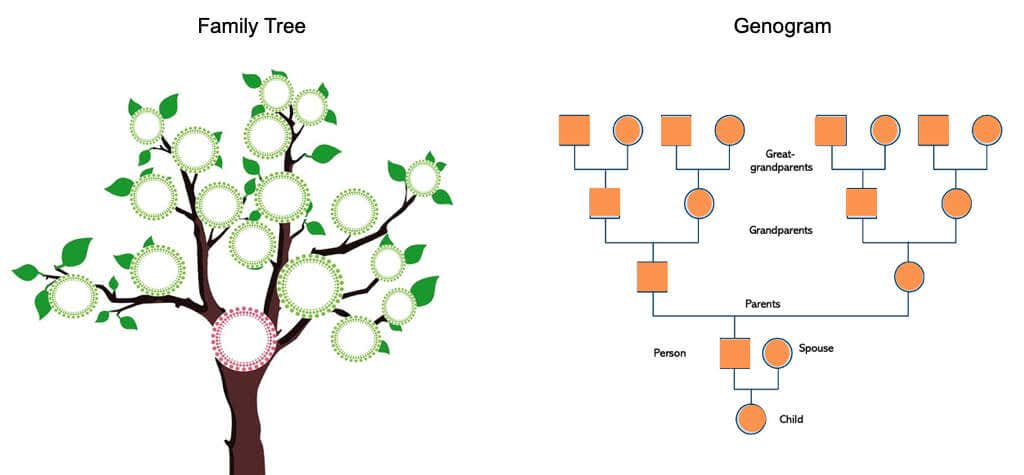
예를 들어 가족의 이전 세대에 대한 정보를 수집하면 이혼 기록을 볼 수 있습니다. 또 다른 예로, 가족력에서 질병이 얼마나 멀리까지 추적될 수 있는지, 그리고 가족 중 어느 쪽에서 추적할 수 있는지 확인하고 싶을 수도 있습니다.
가족 구성원에 대해 이와 같은 정보를 얻으면 세부 사항을 명확한 시각적 다이어그램으로 표시하는 가계도를 만들 수 있습니다.
계보 기호 이해하기h2>
가계도가 유용한 이유는 기호가 모두 특정한 것을 나타내기 때문입니다. 남성 가족 구성원에게는 사각형을, 여성에게는 원, 성별이 아직 알려지지 않은 태아에게는 삼각형을 사용합니다.
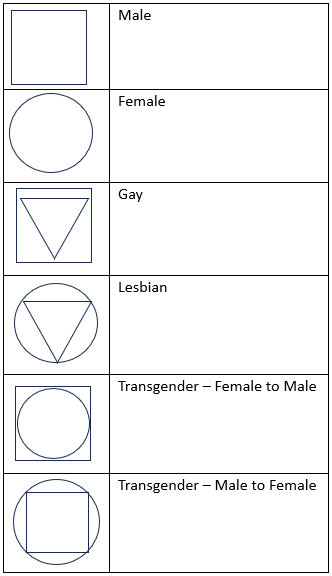
가족 관계의 경우 왼쪽의 가장 나이 많은 자녀부터 시작하여 부모 아래에 모든 자녀를 추가합니다. 점선을 사용하여 입양아를 포함하고, 다이아몬드 기호를 사용하여 애완동물을 포함하고, 쌍둥이와 일란성 쌍둥이를 모두 표시할 수 있습니다.
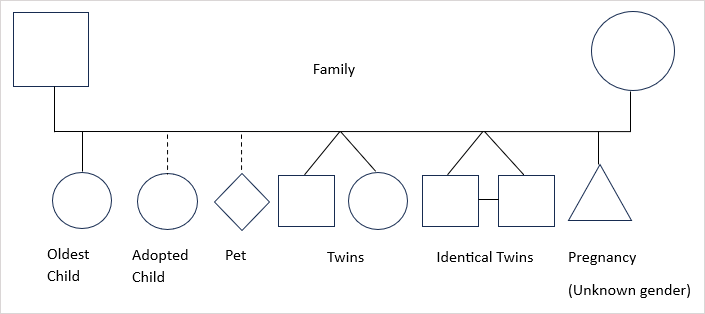
간단한 선으로 결혼, 별거, 이혼을 표현할 수 있습니다. 일부 가계도 기호는 우연한 관계, 동거인 및 폭력, 조작, 적대감과 같은 갈등이 있는 관계를 표시하는 데까지 사용됩니다.
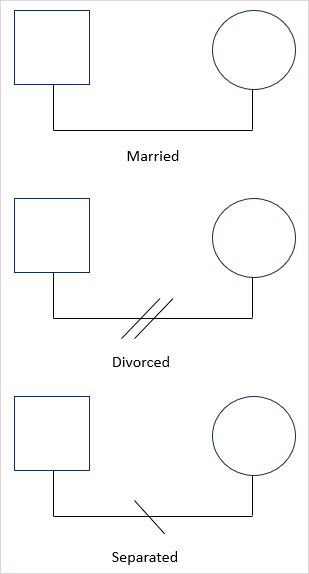
계보를 작성하는 이유에 따라 포함할 수 있는 선택적 세부정보도 있습니다. 예를 들어, 가족 구성원의 기호 안에 나이를 추가하고, 출생 연도를 포함하고, 사망 연도를 사망 연도와 함께 표시할 수 있습니다..
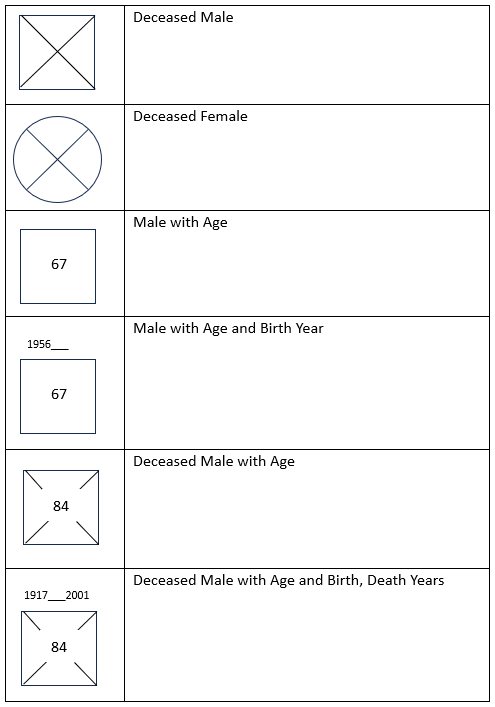
가능한 모든 기호를 보려면 GenoPro의 인쇄 가능한 기호 목록 을 확인하세요. 다운로드 가능한 PDF에는 기본적인 정서적 관계, 중독, 정신 질환 및 의학적 상태 기호가 포함되어 있습니다.
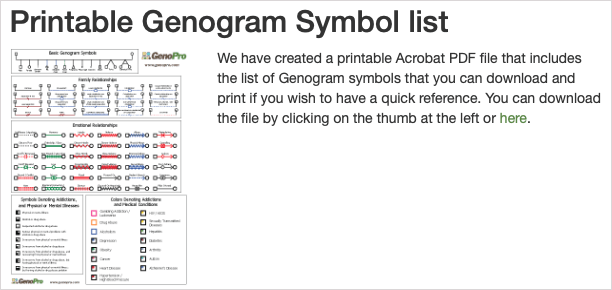
Word에서 처음부터 Genogram 만들기
Word에 내장된 모양 및 텍스트 상자 기능을 사용하면 빈 상태에서 가계도를 만들 수 있습니다. 이를 통해 모양을 맞춤설정하고, 필요에 따라 요소를 정렬하고, 원하는 추가 세부정보를 추가할 수 있습니다.
가계도의 경우 맨 아래에서 가장 최근 세대부터 시작하여 각 이전 세대까지 계속 위로 올라갑니다.
모양과 선 그리기
시작하려면 삽입탭으로 이동하여 도형드롭다운 메뉴를 엽니다. 남성의 경우 사각형, 여성의 경우 원형 등의 모양을 선택하세요.
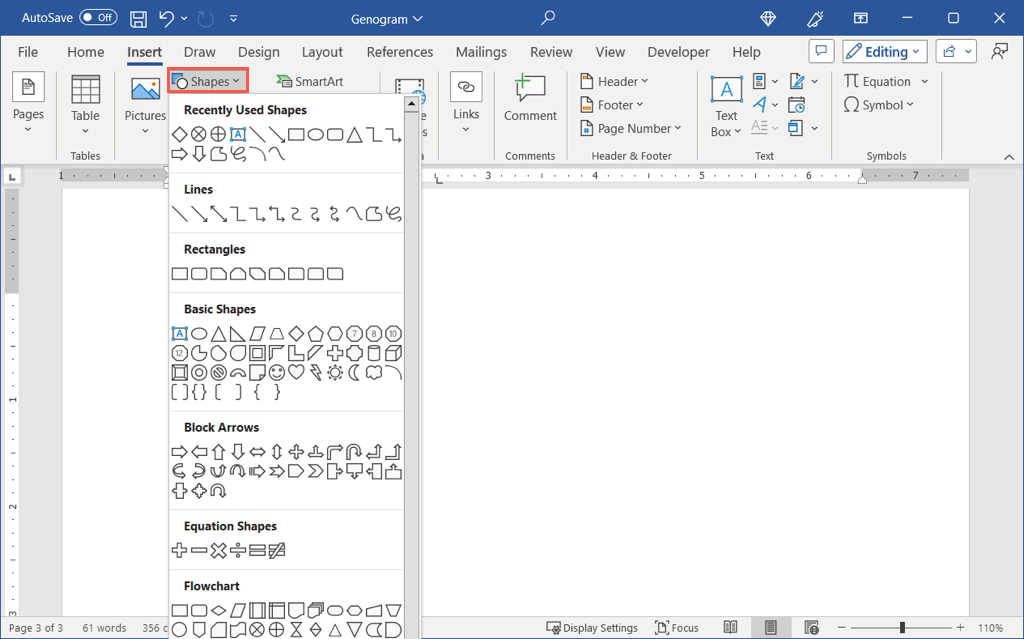
그런 다음 커서가 십자선 기호로 바뀌면 모양을 그려라 원하는 위치로 모양을 이동합니다.
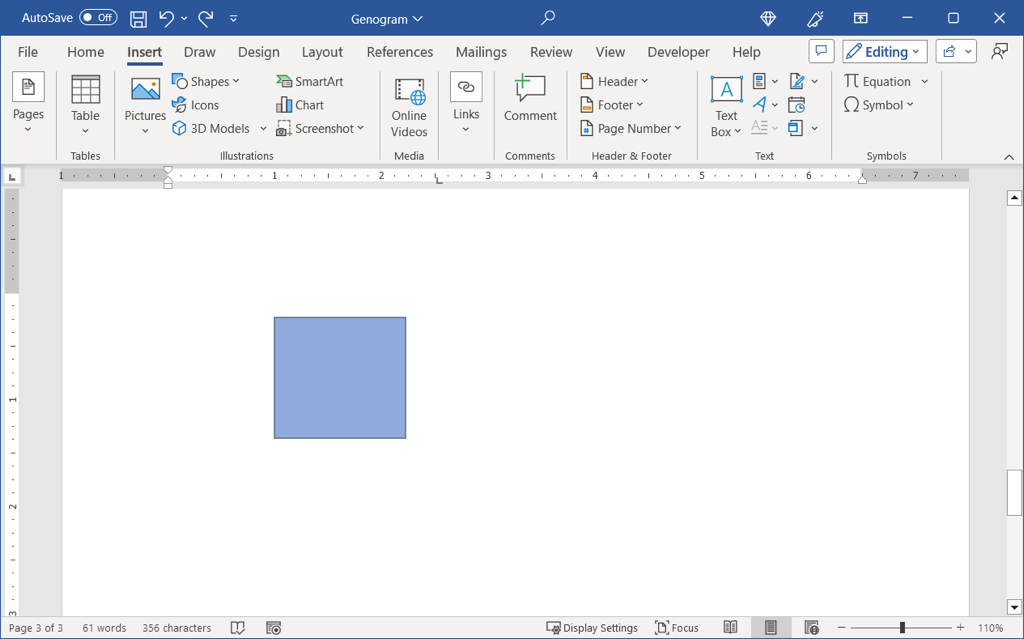
관계를 표시하기 위해 선을 추가하려면 도형메뉴로 돌아가서 선커넥터를 선택하세요. 커서를 드래그하여 선을 그립니다.
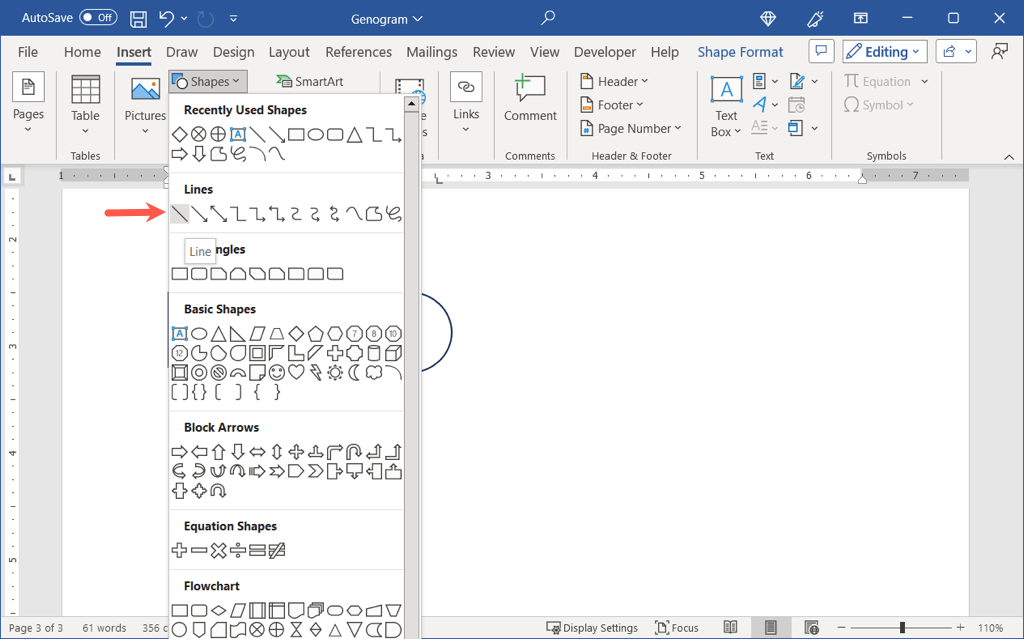
그런 다음 선을 드래그하여 필요한 도형에 연결할 수 있습니다.
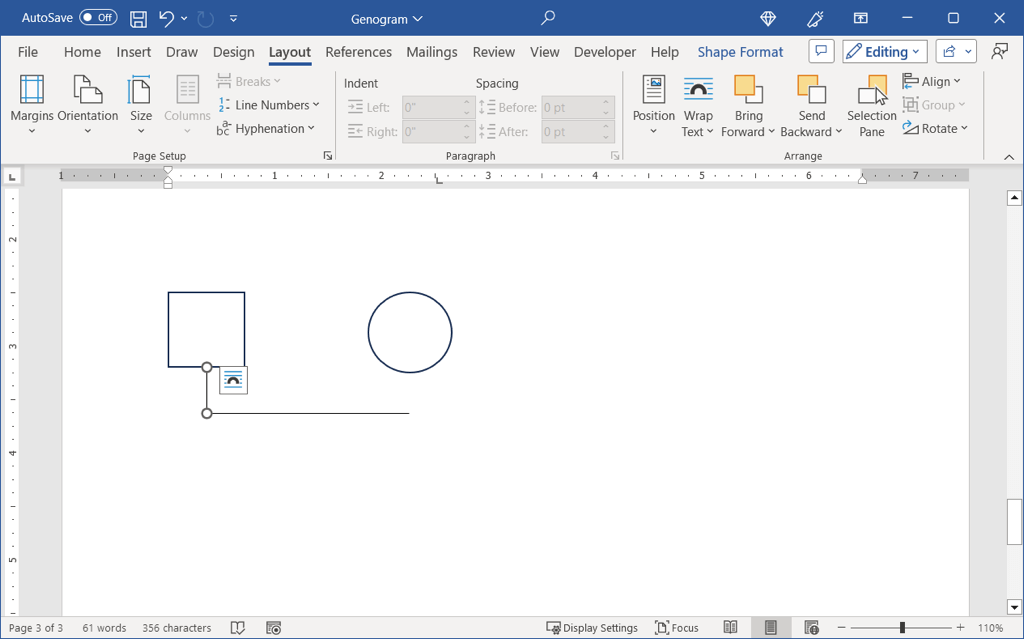
도형 내부의 연결선을 사용하여 사망한 가족 구성원을 표시하고 관계 선 상단에 별거 또는 이혼을 표시할 수도 있습니다.
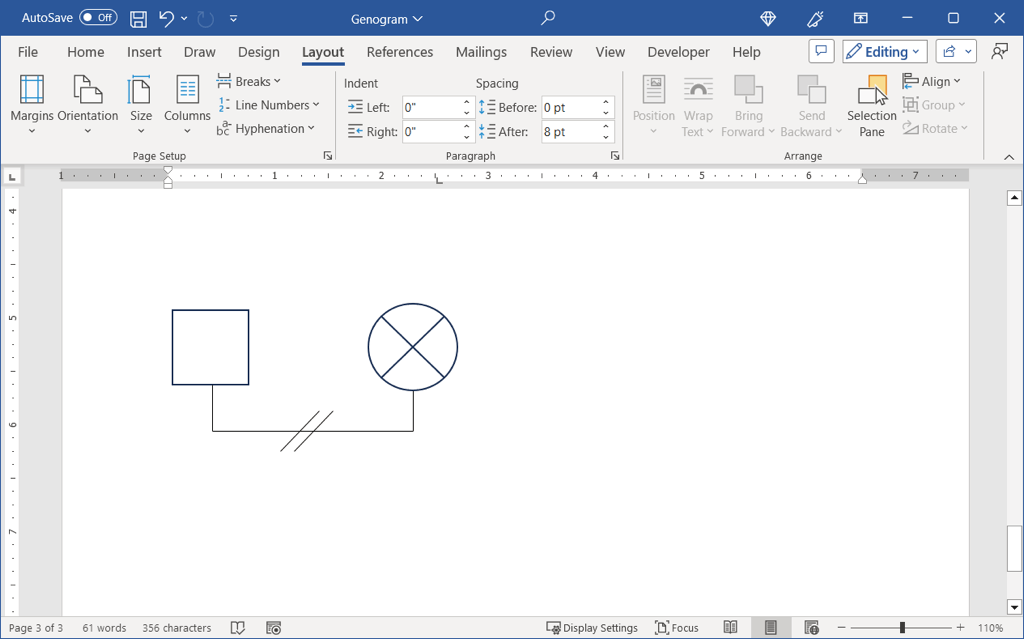
텍스트 상자 추가
텍스트의 경우 삽입탭으로 이동하여 텍스트 상자메뉴를 열고 텍스트 상자 그리기를 선택합니다. 그런 다음 텍스트 상자를 필요한 크기로 만들고 그 안에 텍스트를 추가합니다. 나중에 언제든지 모서리나 가장자리를 드래그하여 텍스트 상자의 크기를 조정할 수 있습니다.
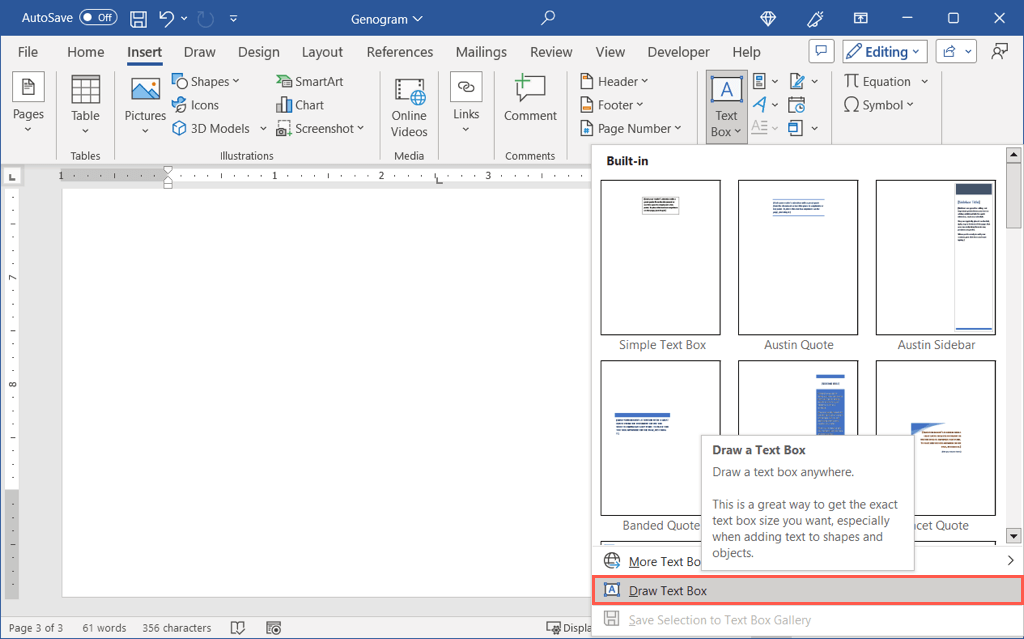
필요에 따라 텍스트 상자를 드래그하여 도형 옆이나 내부로 이동하세요.
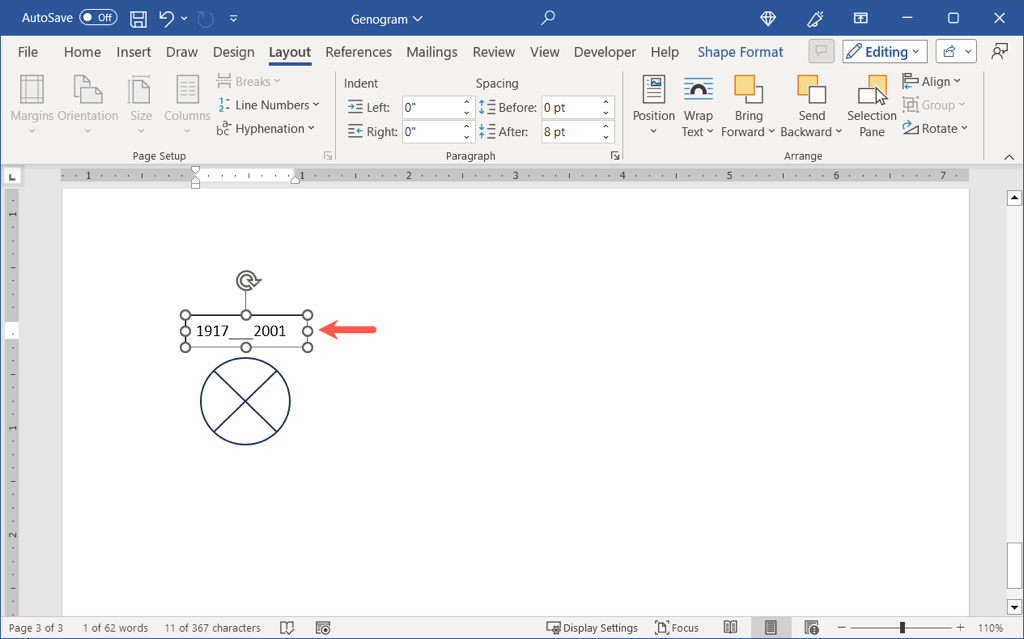
텍스트 상자에서 테두리를 제거하려면 상자를 선택하고 도형 형식탭으로 이동하세요. 도형 채우기드롭다운 상자를 사용하여 윤곽선 없음을 선택하세요.
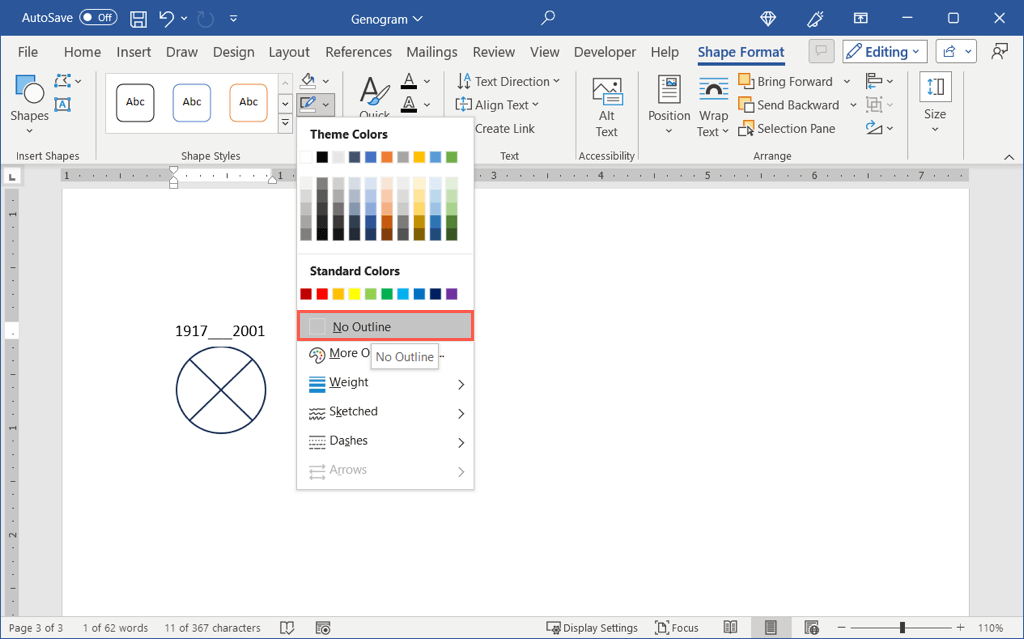
모양 복사
같은 모양을 계속해서 그리는 대신 간단히 복사할 수 있습니다. 이를 통해 가계도의 일관된 크기를 유지할 수 있습니다.
도형을 선택하고 Windows에서는 Ctrl을 누르고 Mac에서는 Command를 누르세요. 커서에 작은 더하기 기호가 보이면 드래그하여 모양을 복사하고 다른 위치에 배치합니다..
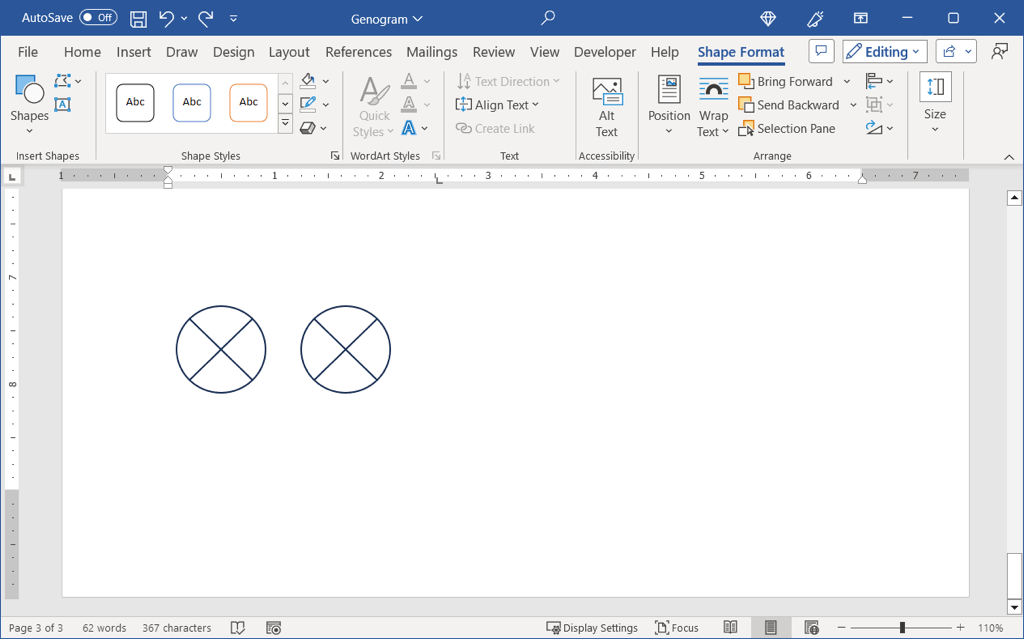
이미지를 선택하고 키보드 단축키를 사용하세요 을 선택하여 복사하여 붙여넣을 수도 있습니다. Windows에서는 Ctrl+ C를 사용하여 복사하고 Ctrl+ V를 사용하여 붙여넣으세요. Mac에서는 Command+ C를 사용하여 복사하고 Command+ V를 사용하여 붙여넣으세요.
팁: macOS에서 문제가 발생하면 다음 Mac에서 복사 및 붙여넣기가 작동하지 않는 문제 수정 을 확인하세요.
그룹 및 도형 그룹 해제
도형 세트를 만든 후에는 그룹화할 수 있습니다. 그러면 도형을 그룹으로 이동할 수 있으며 실수로 일부만 이동하는 것을 방지할 수 있습니다.
예를 들어 아래와 같이 결혼 관계를 만들면 모양과 선을 그룹화하여 하나의 이미지를 만들 수 있습니다.
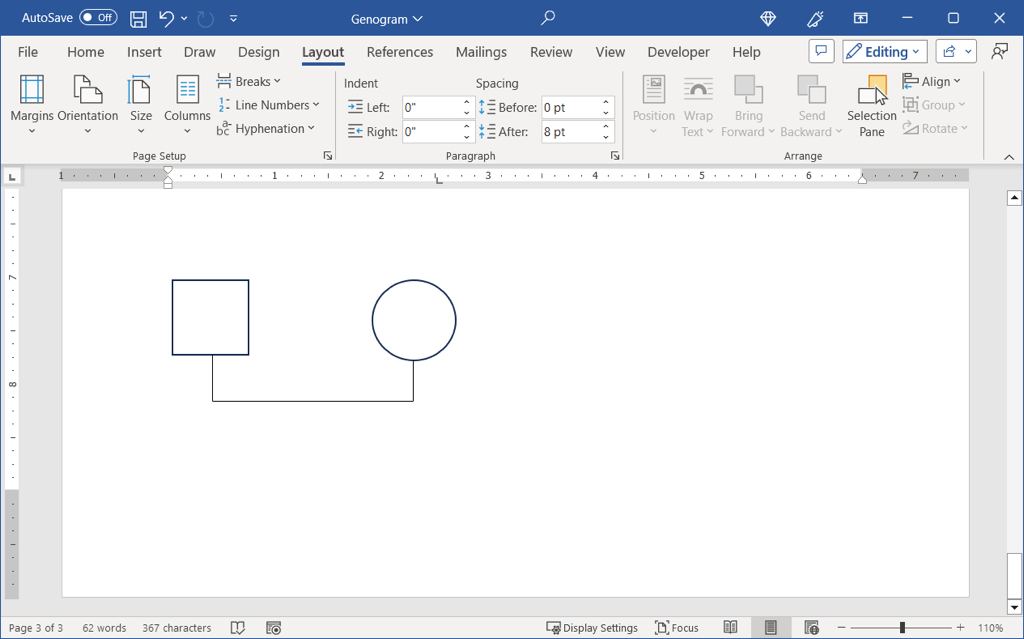
그룹화하려는 도형과 선을 모두 선택하세요. Windows에서는 Ctrl을, Mac에서는 Command를 누른 채 각 도형을 선택하면 됩니다.
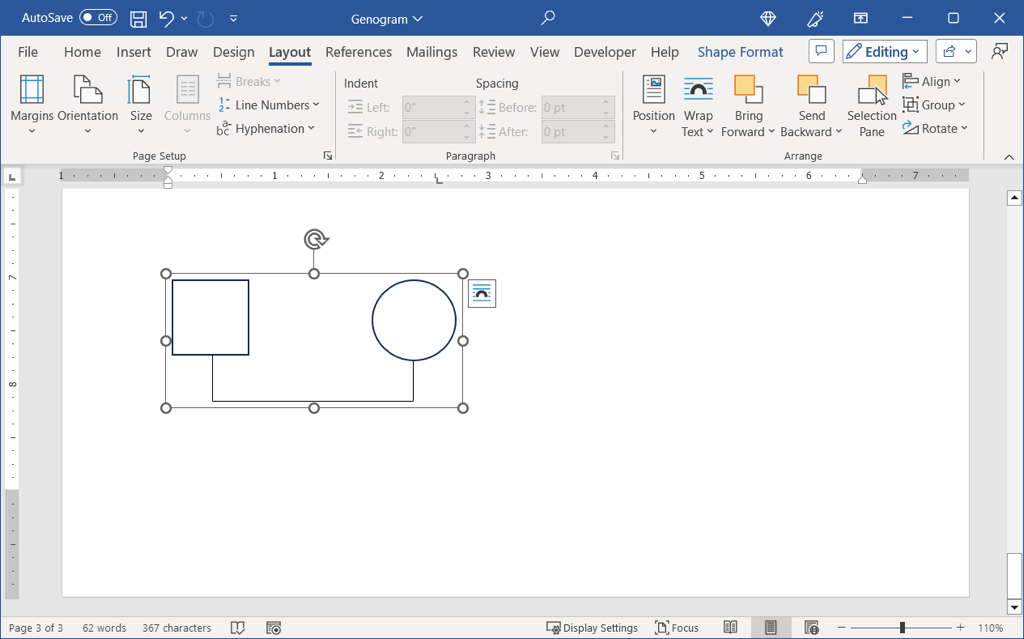
레이아웃탭으로 이동하여 그룹메뉴를 열고 그룹을 선택하세요.
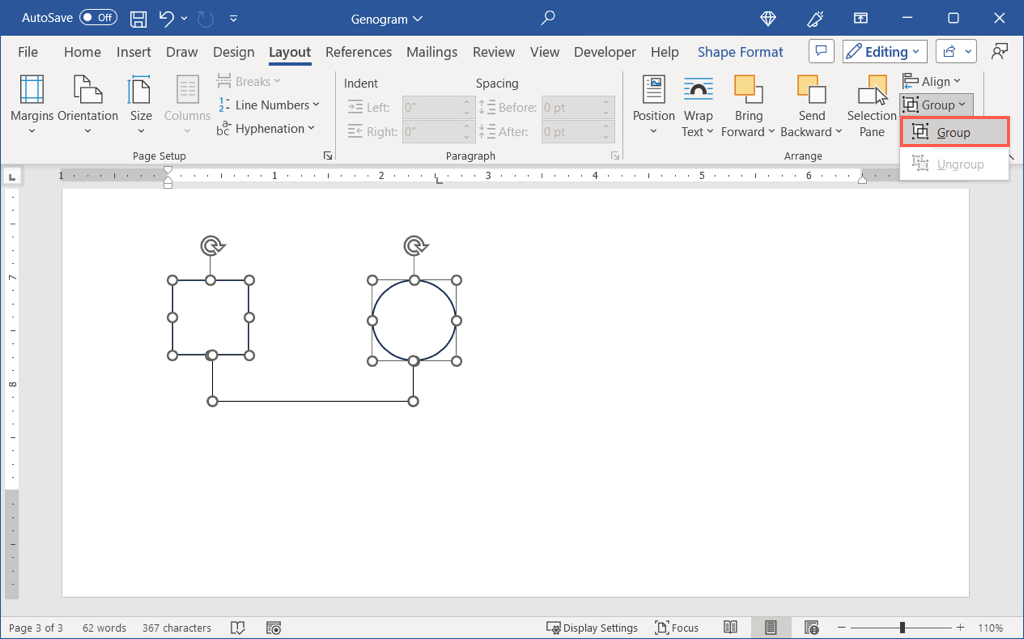
그러면 필요한 곳으로 이동할 수 있는 하나의 그룹이 생깁니다.
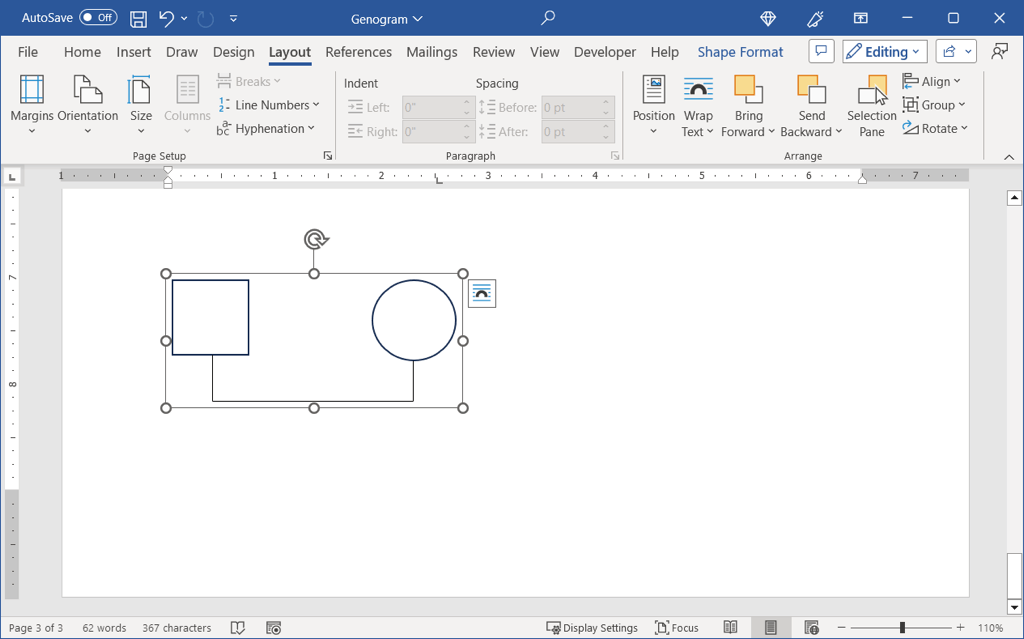
그룹을 변경해야 하는 경우 레이아웃탭으로 이동하여 그룹>그룹 해제를 선택하세요. 그러면 조정을 위해 기호가 별도의 조각으로 표시됩니다.
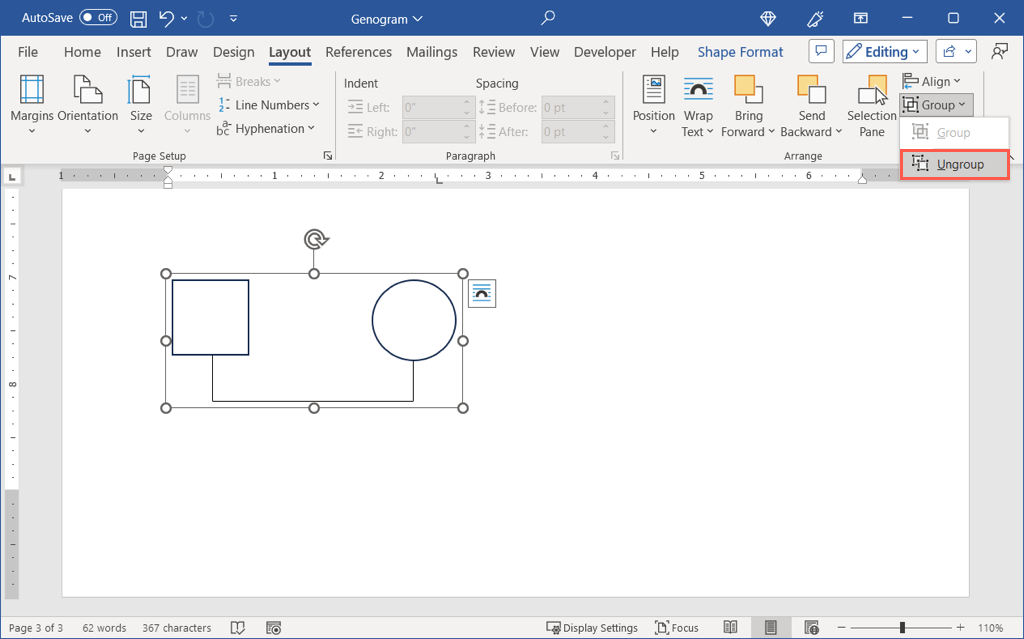
팁: 항목을 정렬하려면 Word의 정렬 안내선을 사용할 수 있습니다. 레이아웃탭으로 이동하여 정렬드롭다운 메뉴를 열고 정렬 안내선 사용을 선택하세요.
Genogram Word 템플릿 사용
가계도를 빠르게 시작하고 싶다면 Word 템플릿으로 시작할 수 있습니다. 많은 옵션이 있지만 모든 템플릿이 전통적인 가계도 기호를 사용하는 것은 아닙니다. 몇 가지 제안 사항으로 아래의 가계도 템플릿을 Microsoft Word에서 무료로 사용할 수 있으며 기존 기호를 제공합니다.
기본 가족 가계도 템플릿
기본 옵션을 보려면 MyWordTemplates.org에서 이 가계도를 살펴보세요. 이는 귀하, 귀하의 부모, 조부모 및 귀하의 배우자 측 가족에게 3세대를 제공합니다.
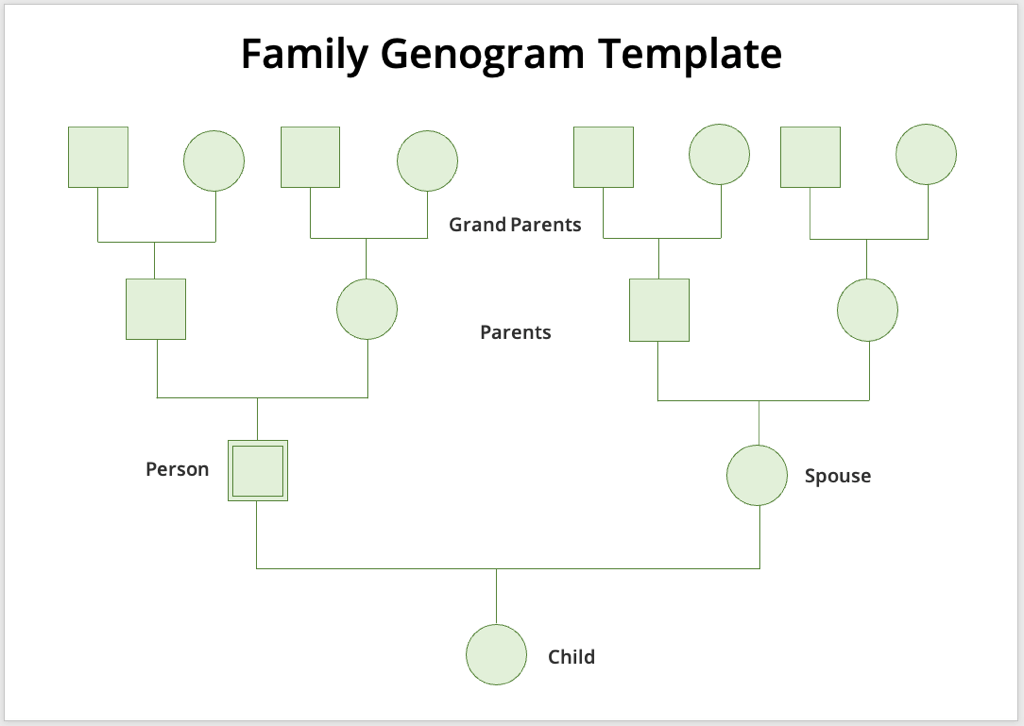
기호를 추가 또는 제거하거나, 텍스트를 삽입하거나, 기호를 다르게 정렬하려면 먼저 그룹을 해제해야 합니다. 보시다시피 단일 이미지로 나타납니다. 위의 단계에 따라 셰이프를 그룹 해제하여 작업할 수 있습니다..
그런 다음 이름, 나이 또는 연도에 대한 텍스트 상자를 추가하고, 앞에서 설명한 대로 기호를 복사하고, 완성한 항목을 다시 그룹화하여 그대로 유지할 수 있습니다.
건강 기록 가계도 템플릿
가족의 병력을 가보로 만들고 싶다면 TemplateLab의 이 템플릿이 이상적입니다. 템플릿은 기본적으로 심장 질환 및 당뇨병에 대한 색상 표시기를 사용하지만 표시하려는 모든 질병에 대해 이를 사용할 수 있습니다.
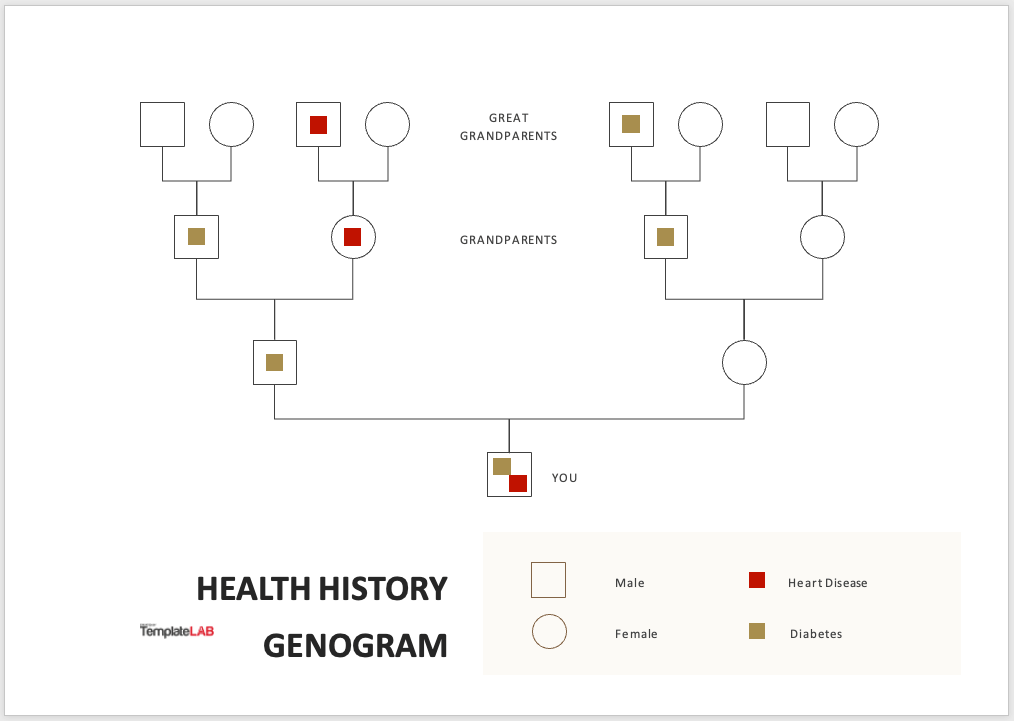
위와 동일한 단계에 따라 이미지 그룹을 해제한 다음 필요한 기호와 텍스트를 삽입하세요.
문화 가보 템플릿
가족의 유산을 파악하려면 역시 TemplateLab에서 제공하는 이 문화 가계도 템플릿을 사용하세요. 기존 색상을 사용하여 각 가족 구성원이 태어난 국가를 나타내거나 원하는 대로 변경할 수 있습니다.
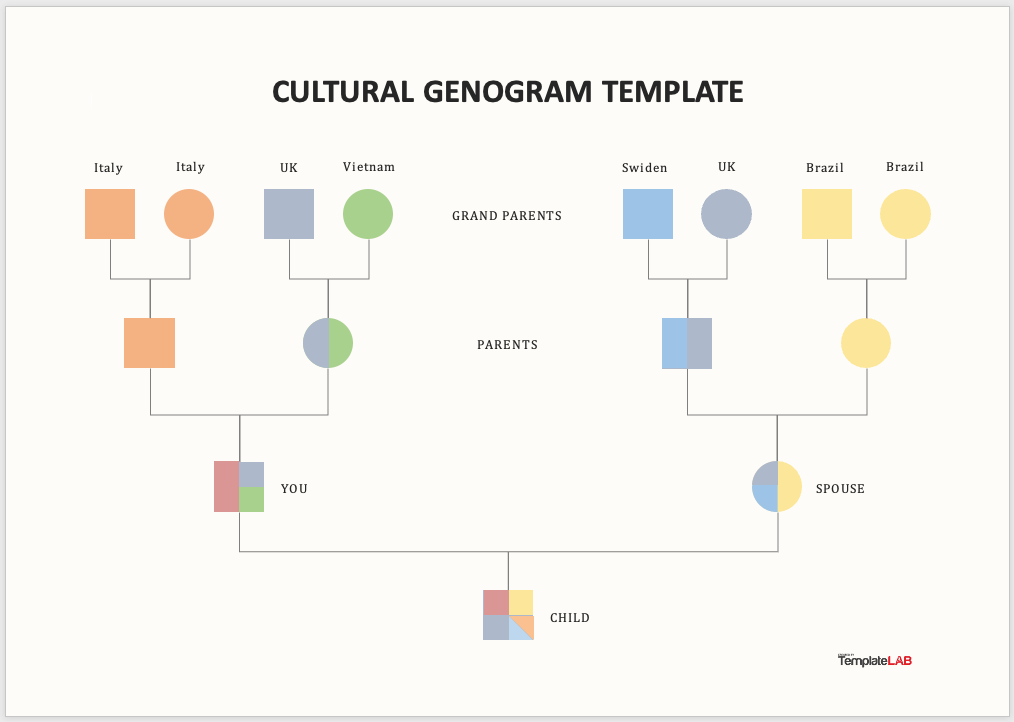
남성이든 여성이든 두 가지 이상의 색상이 필요한 각 사람에 대해 이미지 그룹을 해제할 때 볼 수 있듯이 오버레이를 사용하면 됩니다. 가족의 문화적 배경을 표시하려면 이 기본 스타일과 구조를 따르세요.
가계도를 사용하면 정서적 관계, 질병, 기타 패턴 등 가족력을 더 잘 이해할 수 있습니다. Word에서 나만의 가계도를 만들 준비가 되셨나요?
.